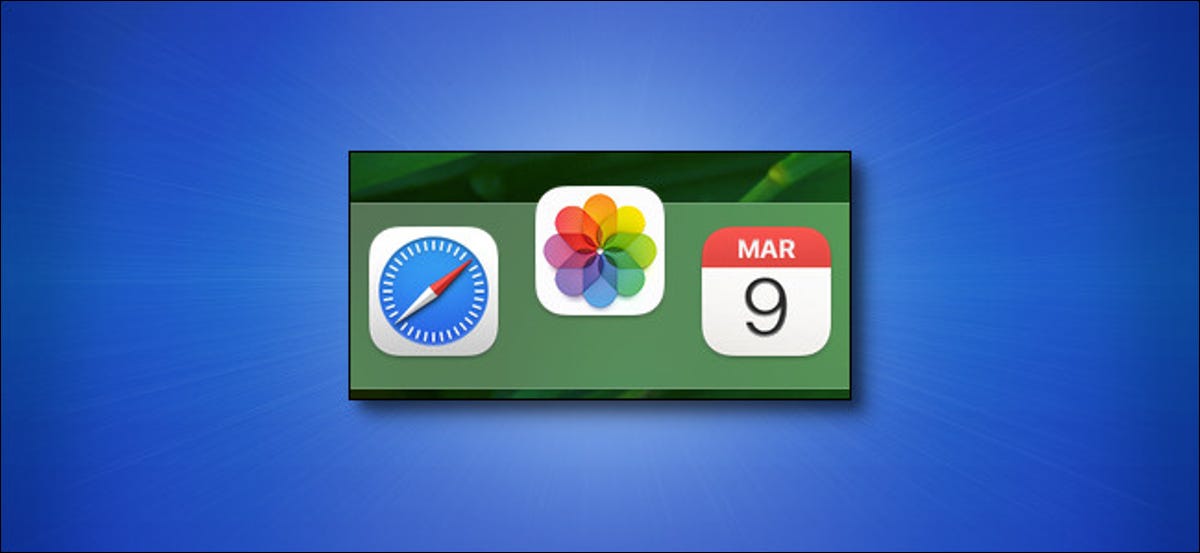
Si vous devez utiliser une application particulière sur votre Mac plusieurs fois, il est facile de l'ajouter à votre Dock. Une fois là-bas, votre application préférée n'est qu'à un clic à tout moment. Voici comment faire.
Méthode 1: faites glisser l'icône de l'application sur le dock
Le moyen le plus simple d'ajouter une application au Dock est de faire glisser son icône depuis le Finder, quelle est l'application de gestion de fichiers pour Mac. Premier, cliquez sur l'icône du Finder dans votre Dock pour mettre le Finder au premier plan.
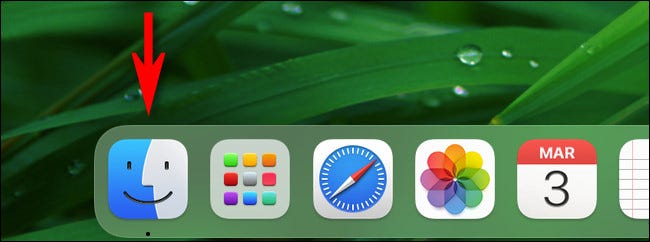
Avec le Finder actif, regarde la barre de menu en haut de l'écran. Cliquez sur “Je”, puis sélectionnez “Applications” de la liste.
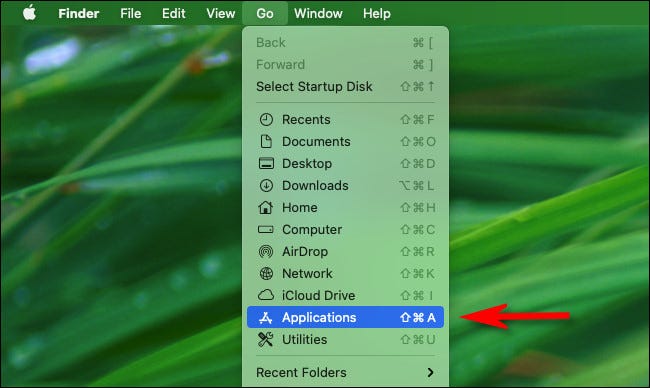
Votre dossier Applications s'ouvrira dans une fenêtre du Finder. Trouvez l'application que vous souhaitez mettre dans le Dock, puis cliquez et faites glisser son icône vers le Dock.
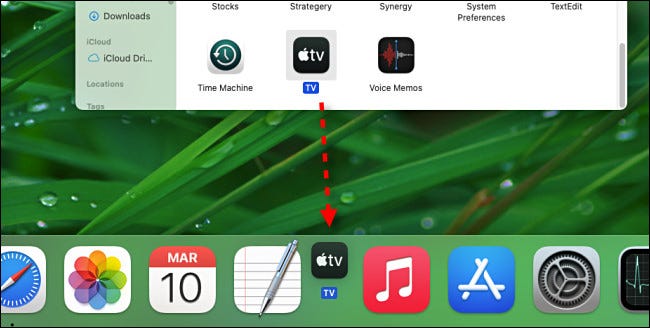
Quand je place l'icône sur le Dock, vous remarquerez que les autres icônes de l'application se déplaceront sur le côté et créeront un espace entre elles. Lorsque vous avez l'icône de l'application située là où vous le souhaitez, relâchez le bouton de la souris et l'application apparaîtra à sa place dans sa forme pleine grandeur.
![]()
Chaque fois que vous souhaitez démarrer l'application, il suffit de cliquer une fois sur l'icône du dock. Très facile!
Méthode 2: sélectionner “Restez sur le quai”
Il existe un autre moyen simple d'ajouter une icône au Dock. Disons que vous avez déjà lancé l'application via Launchpad ou Finder et que son icône est actuellement dans votre Dock car elle est déjà en cours d'exécution.
Pour conserver l'icône de l'application même lorsqu'elle n'est pas en cours d'exécution, il suffit de cliquer avec le bouton droit de la souris sur l’icône de l’application et de sélectionner “Les choix”> “Restez sur le banc des accusés” dans le menu contextuel.
![]()
Après cela, même si “Fermer” application, votre icône restera dans votre Dock pour un accès futur pratique.
EN RELATION: Qu'est-ce que le Launchpad OS X et comment ça marche?
Comment supprimer une application du Dock
Pour supprimer une application du Dock, cliquez sur son icône et faites glisser l’icône hors du Dock jusqu’à ce que l’icône devienne transparente et que vous voyiez une étiquette “Effacer” dans le. Relâchez le bouton de la souris et l'icône disparaîtra.
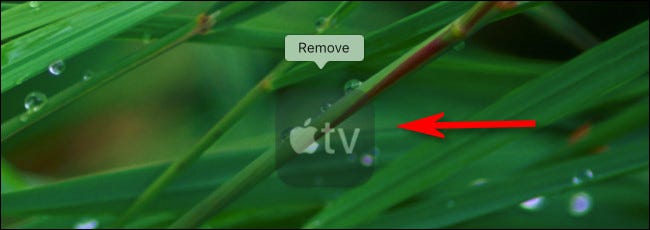
Alternativement, vous pouvez faire un clic droit sur l'icône de votre Dock, choisir “Les choix” dans le menu et cliquez sur “Effacer du quai”. Cela supprimera également l'icône.
Mais ne vous inquiétez pas, n'a pas supprimé l'application; il sera toujours dans votre dossier Applications. Vous pouvez le retrouver en utilisant Launchpad, en ouvrant le dossier Applications ou en utilisant la recherche Spotlight. Ordinateur heureux!
EN RELATION: Comment utiliser macOS Spotlight comme un champion






